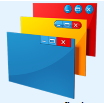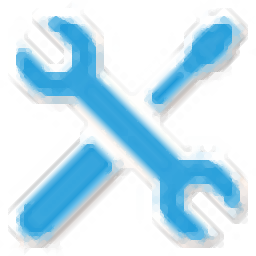Control Panel Plus(系统设置优化软件)
v3.0.0 官方版大小:0.12 MB 更新:2019/12/03
类别:优化设置系统:WinXP, Win7, Win8, Win10, WinAll
分类分类

大小:0.12 MB 更新:2019/12/03
类别:优化设置系统:WinXP, Win7, Win8, Win10, WinAll
Control Panel Plus是一款非常实用的电脑系统优化工具,只需要简单的几个操作步骤就可以进行对系统进行优化;程序用户界面内置了很多个功能模块,只需要通过鼠标进行点击就可以对系统模块进行禁用,支持对电脑系统自带的广告清理进行禁用,支持对时间线以及锁屏界面进行优化,程序还提供了对任务栏预览框进行优化以及对系统进行维护,同时支持自动禁用磁盘碎片清理,禁用自动清理,可以通过手动清理来进行弥补,程序还支持禁用文件索引,程序兼容性助手,错误报告,遥测服务等等功能组件;强大又实用,需要的用户可以下载使用
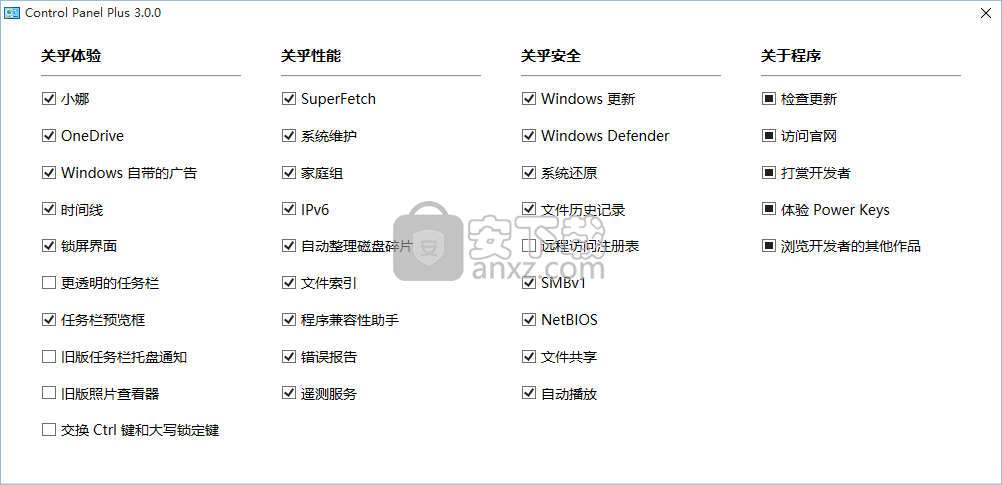
1、Control Panel Plus针对电脑优化开发,可以关闭win10部分服务内容
2、例如可以将后台启动的“小娜”关闭,这个功能大部分用户不需要
3、也可以关闭 Windows Defender,因为很多用户都会自己安装新的杀毒软件
4、也可以关闭 Windows更新,如果不需要频繁的更新就可以关闭该选项
5、提供33种选项,大部分都是可以关闭的,可以优化系统运行效率
6、如果选择全部项目启动,可能会造成后台运行大量的服务内容
1、Control Panel Plus功能多,支持关乎性能的选项
2、支持 SuperFetch、系统维护、家庭组、 IPv6、自动整理磁盘碎片
3、支持文件索引、程序兼容性助手、错误报告、遥测服务
4、支持文件历史记录、远程访问注册表、SMBv1、NetBIOS、文件共享、自动播放
5、不需要的内容都可以直接关闭
6、很多服务内容都是自动在后台启动的,通过这款软件就可以永久禁止启动
用户可以点击本网站提供的下载路径下载得到对应的程序安装包,通过解压功能将压缩包打开,打开程序数据包后就可以看到对应的程序文件
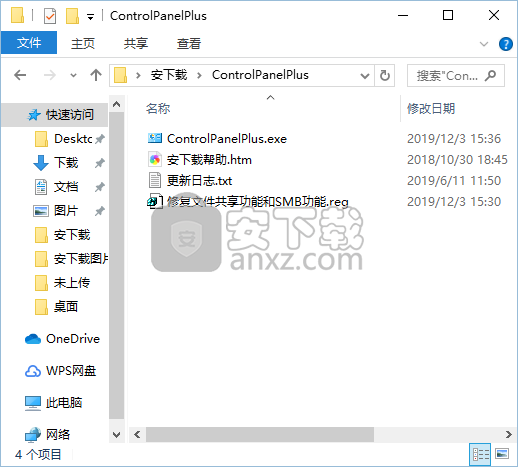
找到主程序,双击主程序即可将程序打开,弹出功能分布清晰的界面
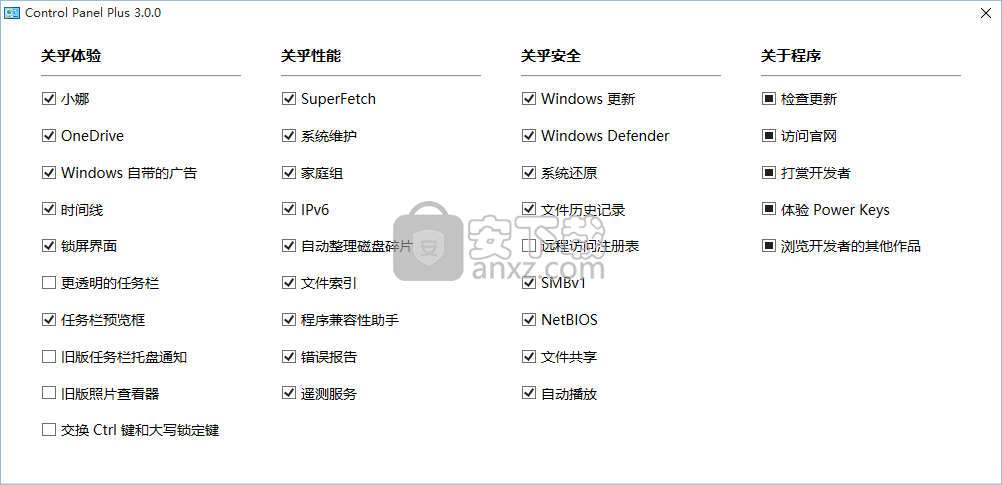
使用Online参数指定本地计算机上正在运行的操作系统,或者使用Path参数指定已安装的Windows映像的位置。
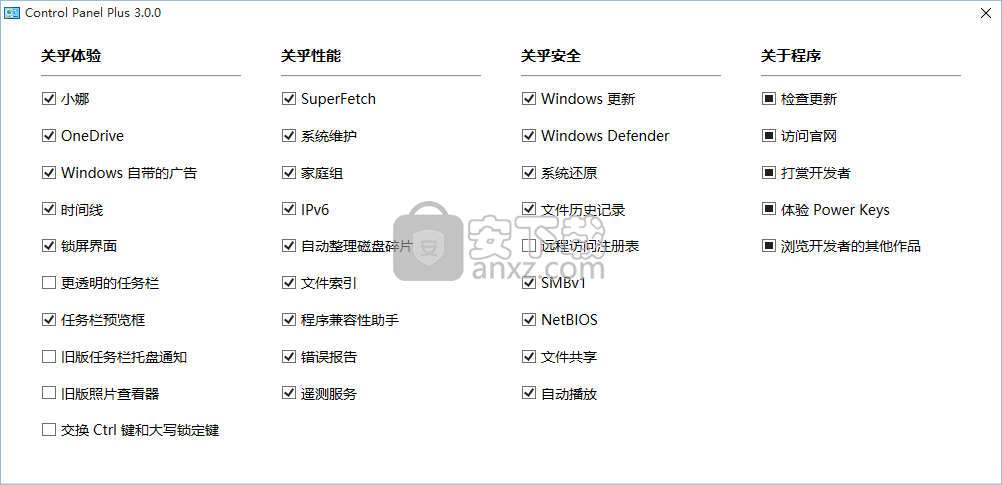
以下是关于SMB功能管理的说明,如果您正在使用Control Panel Plus或者用过本工具, Windows文件共享功能或 SMB 功能在运行本工具后出现异常,可以参考以下说明
示例1:列出正在运行的操作系统中的可选功能

此命令列出了运行的Windows操作系统中的所有可选功能。
示例2:在安装的映像中列出软件包中的可选功能

此命令显示在挂载到c:\ offline的Windows映像中的指定程序包中列出的所有可选功能。
示例3:获取有关已装入图像中的功能的详细信息

此命令在挂载到c:\ offline的Windows映像的Windows Foundation软件包中显示有关功能Hearts的详细信息。
示例4:在安装的映像中获取有关指定包中的功能的详细信息

此命令在安装到c:\ offline的Windows映像中的c:\ package \ package.cab中的包中显示有关功能MyFeature的详细信息。
示例5:使用通配符获取有关功能的详细信息

该命令使用通配符功能名称返回有关正在运行的操作系统中的Hyper-V可选功能的详细信息。
指定要登录的完整路径和文件名。如果未设置,则默认值为%WINDIR%\Logs\Dism\dism.log。在Windows PE中,默认目录是RAMDISK暂存空间,该空间可以低至32 MB。日志文件将自动存档。存档的日志文件将被保存,并在文件名后附加.bak并生成一个新的日志文件。每次归档日志文件时,.bak文件都会被覆盖。当使用未加入域的网络共享时,请在设置DISM日志的日志路径之前,将net use命令与域凭据一起使用以设置访问权限。

包裹名字
指定Windows映像中列出的程序包的名称。使用PackageName参数获取包中的所有功能。
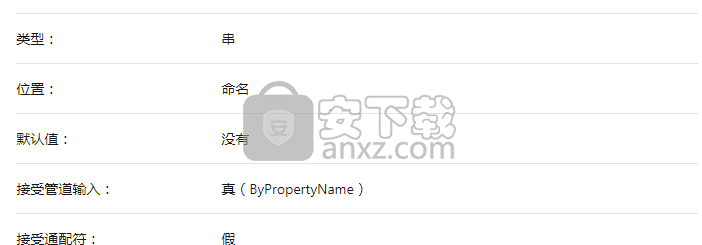
指定要服务的脱机Windows映像的根目录的完整路径。如果名为Windows的目录不是根目录的子目录,则必须指定WindowsDirectory。
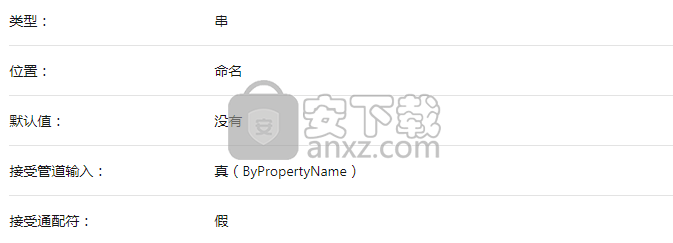
指定在提取文件以供维修期间使用时将使用的临时目录。该目录必须在本地存在。如果未指定,\Windows\%Temp%将使用该目录,并且其子目录名称将为每次运行DISM随机生成的十六进制值。每次操作后都会删除草稿目录中的项目。您不应将网络共享位置用作临时目录来展开要安装的程序包(.cab或.msu文件)。用于提取文件以在维修期间临时使用的目录应该是本地目录。
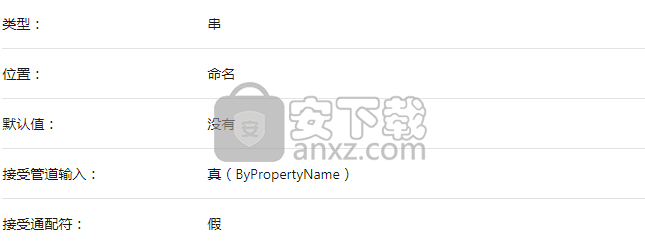
系统驱动器
指定BootMgr文件位置的路径。仅当BootMgr文件位于运行命令所在的分区以外的其他分区上时,才需要执行此操作。使用-SystemDrive从Windows PE环境中服务已安装的Windows映像。
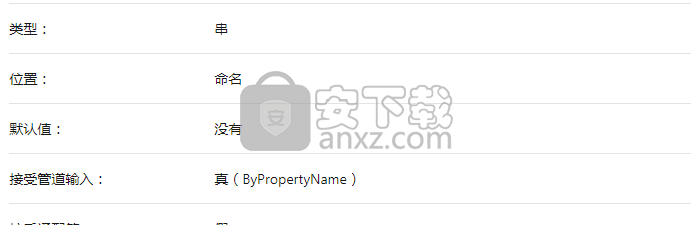
指定相对于映像路径的Windows目录的路径。这不能是Windows目录的完整路径。它应该是相对路径。如果未指定,则默认值为脱机映像目录根目录中的Windows目录。
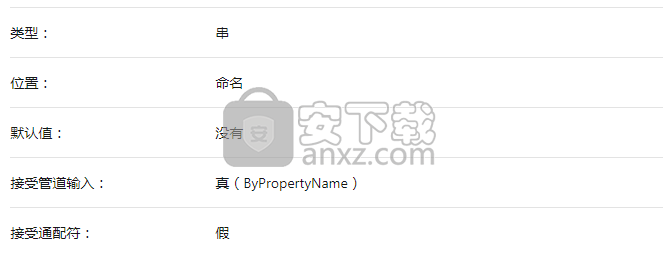
使用组策略进行配置:
打开组策略管理控制台。 右键单击应包含新首选项的组策略对象 (GPO),然后单击“编辑”。
在“计算机配置”下的控制台树中,展开“首选项”文件夹,然后展开“Windows 设置”文件夹。
右键单击“注册表”节点,指向“新建”,然后选择“注册表项”。
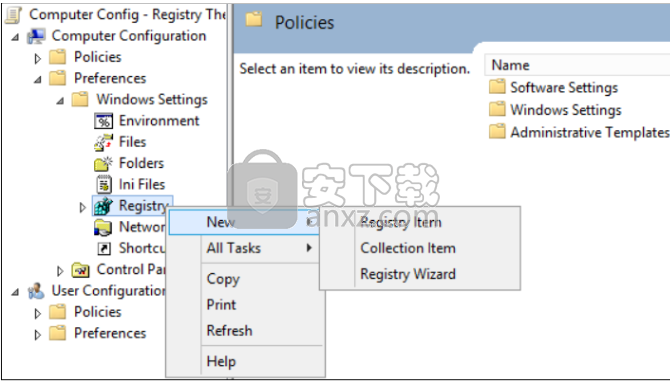
果所有设置均在同一组策略对象 (GPO) 中,组策略管理将显示以下设置。
测试和验证
配置完成后,允许策略进行复制和更新。 作为测试的必要步骤,请在命令提示符处运行 gpupdate /force,然后查看目标计算机,以确保注册表设置得以正确应用。 确保 SMB v2 和 SMB v3 在环境中的所有其他系统中正常运行。
图吧工具箱 优化设置191.48 MBv2024.05
详情Natural Color PRO 优化设置34.96 MB12.0
详情阿香婆极酷优化 12.00.45 简体中文注册版 优化设置7.00 MB
详情超级兔子2013 优化设置27.00 MB
详情Windows优化大师 v4.2023 官方版 优化设置46.83 MBv4.2023 官方版
详情Premium Booster(系统优化工具) 优化设置4.27 MBv3.6
详情AVG TuneUp 2019(系统优化软件) 优化设置58.6 MBv19.1.995.0 官方版
详情TweakBit PCSuite(电脑系统清理) 优化设置19 MBv10.0.20.0
详情TweakBit PCRepairKit(注册表检测及修复工具) 优化设置14.4 MBv1.8.2.6
详情Acebyte Utilities Pro v3.0.8 中文专业 优化设置15.00 MB
详情缓存优化 Outertech Cacheman 优化设置9.34 MBv10.60 中文
详情专业系统优化 IObit Advanced SystemCare 优化设置52.4 MBv13.2.0.222 中文注册版
详情RegInOut System Utilities(系统优化工具) 优化设置1.99 MBv5.0.0.2
详情Stardock WindowFX(windows桌面美化工具) 优化设置17.0 MBV6.03
详情Windows 10 Manager Win10总管 优化设置24.0 MBv3.3.5 中文
详情Ashampoo WinOptimizer 优化设置17.9 MBv18.0.0.32 中文
详情360开机助手 v10.1 提取单文件版 优化设置10.00 MB
详情Stardock WindowBlinds(Windows优化软件) 优化设置54.0 MBv10.74 官方最新版
详情诺顿电脑优化大师 v15 简体中文 优化设置22.00 MB
详情Abelssoft PC Fresh 2020(电脑系统优化工具) 优化设置7.25 MBv6.0 (附破解补丁)
详情超级兔子 v10.0.1.310 去广告绿色版 优化设置15.00 MB
详情专业系统优化 IObit Advanced SystemCare 优化设置52.4 MBv13.2.0.222 中文注册版
详情超级兔子2013 优化设置27.00 MB
详情Windows优化大师 v4.2023 官方版 优化设置46.83 MBv4.2023 官方版
详情Win7 Win8.1 优化设置批处理 优化设置5.00 MB
详情Win7总管 Windows 7 Manager v5.0.1 优化设置4.00 MB
详情系统清理优化工具 Glary Utilities Pro 优化设置17.9 MBv5.154.0 中文
详情360上网加速(5.0.0.5071)单文件提取版 优化设置0 MB
详情Ashampoo WinOptimizer 优化设置17.9 MBv18.0.0.32 中文
详情Windows 10 Manager Win10总管 优化设置24.0 MBv3.3.5 中文
详情变速精灵 优化设置1.4 MBv3.0 免费版
详情Win8优化大师 1.03 正式版 优化设置2.00 MB
详情AVG TuneUp 2019(系统优化软件) 优化设置58.6 MBv19.1.995.0 官方版
详情优化清理工具 Wise Care 365 Pro 优化设置11.4 MBv5.5.9.554 中文
详情Vista优化大师(Vista Master) 3.76 正式版 优化设置5.00 MB
详情Windows10版本一键转换 优化设置0.75 MBv3.0.1.2 官方版
详情Avast Cleanup Premium 2019 优化设置50.4 MBv19.1.7102 中文
详情超级兔子魔法设置 单文件版 优化设置2.00 MB
详情Windows优化大师 v7.99.13.00604 去广告版 优化设置5.00 MB
详情变速齿轮 0.47 纯净版 优化设置4.7 MBv0.47
详情图吧工具箱 优化设置191.48 MBv2024.05
详情Windows 10简易优化工具 v1.1 绿色版 优化设置3.00 MB
详情Vista优化大师(Vista Master) 3.76 正式版 优化设置5.00 MB
详情Registry Clean Expert(注册表备份恢复整理) 4.22 汉化 优化设置0.56 MB
详情Natural Color PRO 优化设置34.96 MB12.0
详情超级兔子2013 优化设置27.00 MB
详情阿香婆极酷优化 12.00.45 简体中文注册版 优化设置7.00 MB
详情Windows优化大师 v7.99.13.00604 去广告版 优化设置5.00 MB
详情Win7总管 Windows 7 Manager v5.0.1 优化设置4.00 MB
详情Windows优化大师 v4.2023 官方版 优化设置46.83 MBv4.2023 官方版
详情